之前做了一个三调三大类面积统计,有小伙伴反映太粗糙,想要一个完整的地类面积汇总表。
【ArcGIS Pro二次开发】(35):三调三大类面积统计
本质上并没有多少难度,之前也做过类似的用地用海汇总表,于是拿出来改一改就好了。
一、要实现的功能

如上图所示,点击【三调】下的【统计三调地类】工具。
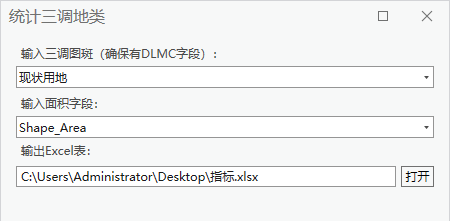
在弹出的工具框中,分别输入三调图斑,要统计的面积字段,以及要输出Excel表格的位置。
三调图层注意要确保图层中有【DLMC】字段,这是三调自带的字段。
面积字段,以投影面积为例,选择【shape_area】,如果要统计椭球面积,就选择相应的面积字段。
点击执行即可,生成结果如下:
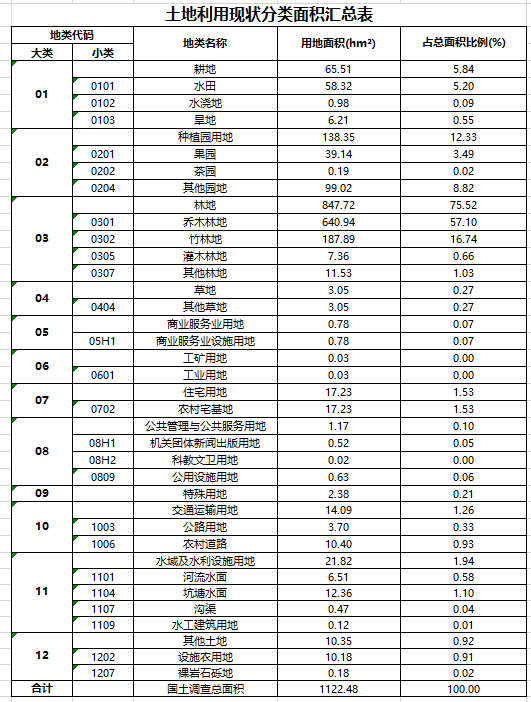
二、实现流程
这里表格中的地类我是按【TDT 1055-2019 第三次全国国土调查技术规程】中的用地表录入的。但是实际使用过程中,发现有些用地在规范之外,比如【1104A养殖坑塘】等,目前我只能按自己碰到的情况先做一个修正,比如【1104A养殖坑塘】就归类到【1104坑塘水面】。
我对三调业务不熟,如果有熟悉业务的请多指导。
// 打开GDB数据库
using Geodatabase gdb = new Geodatabase(new FileGeodatabaseConnectionPath(new Uri(gdb_path)));
// 获取要素类
using FeatureClass featureClasse = gdb.OpenDataset<FeatureClass>("fc_sd");
// 逐行游标
using (RowCursor rowCursor = featureClasse.Search(null, false))
{
while (rowCursor.MoveNext())
{
using (Row row = rowCursor.Current)
{
var mc = row["DLMC"].ToString();
// 赋值
if (mc == "养殖坑塘")
{
row["DLMC"] = "坑塘水面";
}
else if (mc.Contains("可调整"))
{
row["DLMC"] = mc.Replace("可调整", "");
}
// 保存
row.Store();
}
}
}
然后还要归纳一下大类,这里不像用地用海,可以从小类或中类直接取编码前两位归纳大类,只能做一个对照表,然后属性映射。
// 属性映射
public static void AttributeMapper(string in_data, string in_field, string map_field, string map_tabel)
{
// 获取连接表的2个字段名
string exl_field01 = GetCellFromExcel(map_tabel, "A1");
string exl_field02 = GetCellFromExcel(map_tabel, "B1");
List<string> fields = new List<string>() { exl_field02 };
// 连接字段
Arcpy.JoinField(in_data, in_field, map_tabel, exl_field01, fields);
// 计算字段
Arcpy.CalculateField(in_data, map_field, "!" + exl_field02 + "!");
// 删除多余字段
Arcpy.DeleteField(in_data, fields);
}表格像这样:
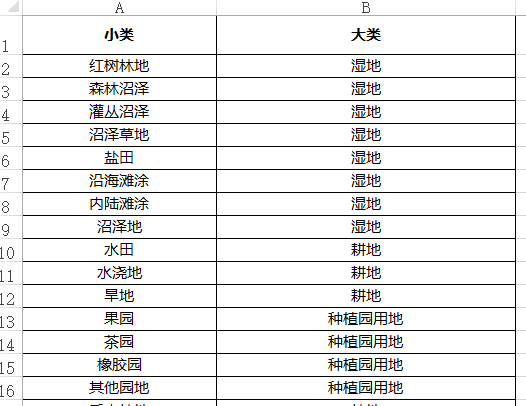
然后汇总一下【DLMC】和映射后的大类面积:
// 汇总统计加强版
public static void MultiStatistics(string in_table, string out_table, string statistics_fields, List<string> case_fields, string total_field = "合计", int unit = 0, bool is_output = false)
{
try
{
List<string> list_table = new List<string>();
for (int i = 0; i < case_fields.Count; i++)
{
Arcpy.Statistics(in_table, out_table + i.ToString(), statistics_fields, case_fields[i]); // 调用GP工具【汇总】
Arcpy.AlterField(out_table + i.ToString(), case_fields[i], @"分组字段", @"分组字段"); // 调用GP工具【更改字段】
list_table.Add(out_table + i.ToString());
}
Arcpy.Statistics(in_table, out_table + "_total", statistics_fields, ""); // // 调用GP工具【汇总】
Arcpy.AddField(out_table + "_total", @"分组字段", "TEXT"); // 调用GP工具【更改字段】
Arcpy.CalculateField(out_table + "_total", @"分组字段", "\"" + total_field + "\""); // 调用GP工具【计算字段】
list_table.Add(out_table + "_total"); // 加入列表
// 合并汇总表
Arcpy.Merge(list_table, out_table, is_output); // 调用GP工具【合并】
// 转换为公顷
if (unit > 0)
{
ChangeUnit(out_table, "SUM_Shape_Area", unit); // 单位转换
}
}
catch (Exception ee)
{
MessageBox.Show(ee.Message + ee.StackTrace);
return;
}
}
// 调用
List<string> list_bm = new List<string>() { "DLMC", "mc_dl" };
ToolManager.MultiStatistics(gdb_path + @"\fc_sd", gdb_path + @"\statistic_sd", bm_field + " SUM", list_bm, "国土调查总面积", 1, true);最后属性映射到Excel表格中,再删除0值行,这部分详细的可以看之前的用地用海汇总表,这里就不展开放代码了:
// 将映射属性表中获取字典Dictionary
Dictionary<string, string> dict = ToolManager.GetDictFromTable("statistic_sd", @"分组字段", "SUM_" + bm_field);
// 属性映射大类
ToolManager.ExcelAttributeMapper(excel_path + @"\sheet1$", 4, 5, dict, 5);
pw.AddProcessMessage(20, time_base, "删除0值行");
// 删除0值行
ToolManager.Delete0Row(excel_path + @"\sheet1$", 5, 5, true);以上便是工具的核心代码。
三、工具文件分享
我把工具都集合成工具箱,不再单独放单个工具,可以到这里下载完整工具箱,会不断更新:
【ArcGIS Pro二次开发】:CC工具箱![]() https://blog.csdn.net/xcc34452366/article/details/131506345PS:可以直接点击...bin\Debug\net6.0-windows\下的.esriAddinX文件直接安装。
https://blog.csdn.net/xcc34452366/article/details/131506345PS:可以直接点击...bin\Debug\net6.0-windows\下的.esriAddinX文件直接安装。

























 3029
3029











 被折叠的 条评论
为什么被折叠?
被折叠的 条评论
为什么被折叠?










